EPLAN几个使用的小技能非常有用.docx
《EPLAN几个使用的小技能非常有用.docx》由会员分享,可在线阅读,更多相关《EPLAN几个使用的小技能非常有用.docx(15页珍藏版)》请在冰点文库上搜索。
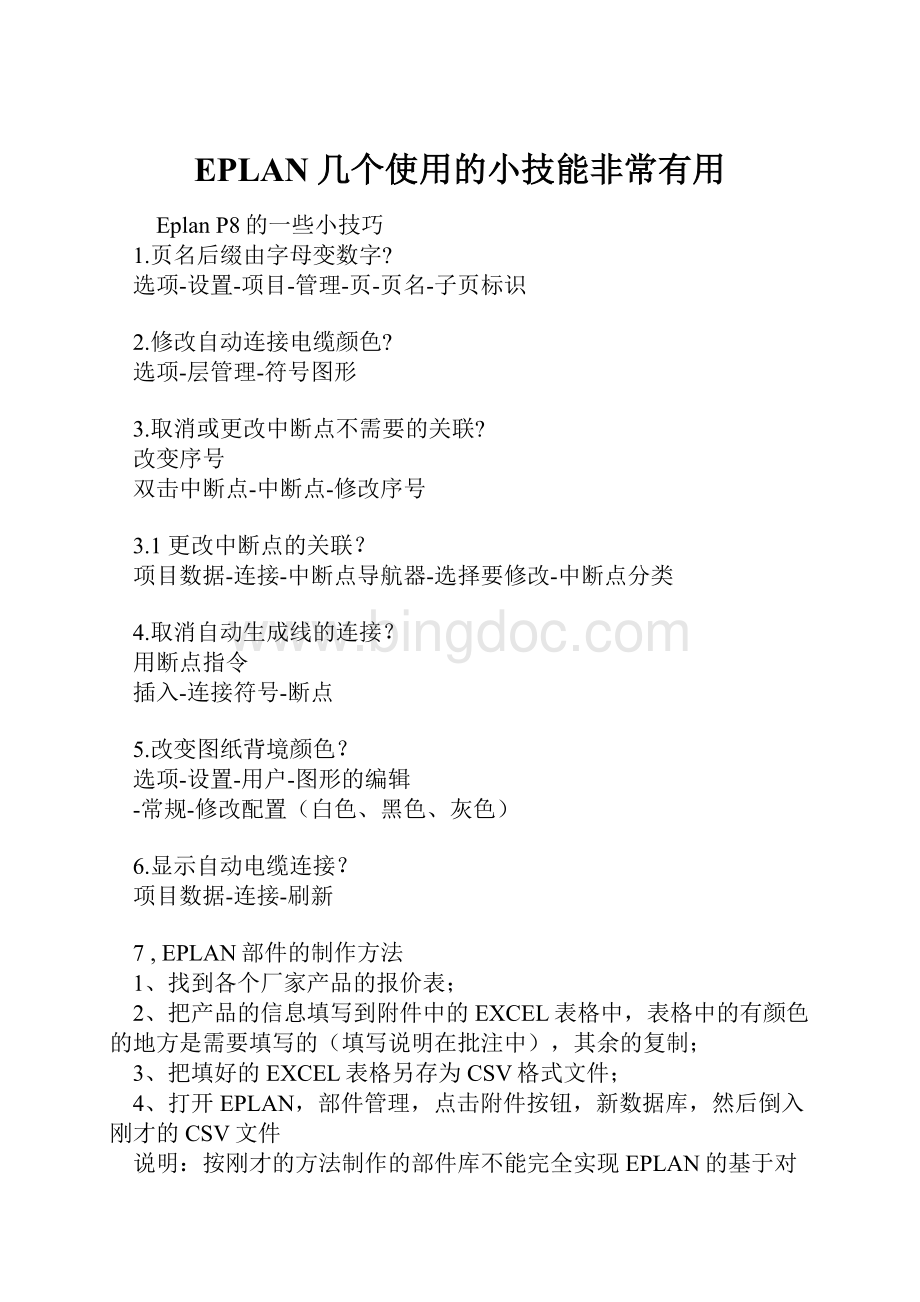
EPLAN几个使用的小技能非常有用
EplanP8的一些小技巧
1.页名后缀由字母变数字?
选项-设置-项目-管理-页-页名-子页标识
2.修改自动连接电缆颜色?
选项-层管理-符号图形
3.取消或更改中断点不需要的关联?
改变序号
双击中断点-中断点-修改序号
3.1更改中断点的关联?
项目数据-连接-中断点导航器-选择要修改-中断点分类
4.取消自动生成线的连接?
用断点指令
插入-连接符号-断点
5.改变图纸背境颜色?
选项-设置-用户-图形的编辑
-常规-修改配置(白色、黑色、灰色)
6.显示自动电缆连接?
项目数据-连接-刷新
7,EPLAN部件的制作方法
1、找到各个厂家产品的报价表;
2、把产品的信息填写到附件中的EXCEL表格中,表格中的有颜色的地方是需要填写的(填写说明在批注中),其余的复制;
3、把填好的EXCEL表格另存为CSV格式文件;
4、打开EPLAN,部件管理,点击附件按钮,新数据库,然后倒入刚才的CSV文件
说明:
按刚才的方法制作的部件库不能完全实现EPLAN的基于对象化的画图,即通过插入设备,即可画出电气符号。
要实现这个功能需要填写“图形宏”和“功能模板”中的数据,这样工作量实在太大,而我们实际画图可先画出电路符号,然后指定产品型号,实现报表统计功能即可。
8.有一页命名过一次后,页不见,后此名不能重新命?
左侧页-筛选器-可用页。
9.改变原器件颜色?
选项-层管理-符号图形
每个元器件的连接点的电位传递属性都可自行重新设定。
在元器件属性对话框中->符号数据/功能数据页,单击“逻辑”按钮,打开“连接点逻辑对”话框,可以为每个连接点设置“电位传递到”属性,就是定义电位传递到哪个连接点。
连接的颜色最终通过“电位定义点”来设置,执行“插入”菜单->电位定义点,将电位定义点放在导线连接上,在属性对话框中->“连接图形”页中,改变“颜色”属性即可。
这样,在执行“项目数据”菜单->“连接”->“刷新”命令进行刷新,则具有相同电位的导线连接的颜色就一致了。
10.如何选用不可见的端点?
插入-符号-SPECIAL-PLC/总线
-PLC连接点-PLCBCPNG(不可见)PLCBCPNG(可见)
11、修改继电器、接触器线圈与关联触点间的距离。
双击线圈-显示-修改触点映像。
12、如何插入AUTOCAD图?
页-导入-DXF/DWG(必须先将CAD文件存到安装目录\DXF_DWG\Rittal下)
插入的CAD图形没有被AutoCAD打开。
13、如何转CAD图纸?
1.页-导出-DXF/DWF(可一次转换全部图纸、只能转到安装目录\DXF_DWG\下)
2.也可以用ADOBEACROBAT打印图纸成PDF文件
14、如何对图框进行列宽编辑?
每次只能新建图框的时候编辑。
工具-主数据-图框-新建
其它编辑可在以后打开进行。
工具-主数据-图框-打开
15、中断点关联只显示页面、不显示列号?
图框属性没有设置行数和行高。
16、如何对已有的图框进行属性编辑(添加属性)
工具-主数据-图框-打开相应图框
在窗口左侧页属性取消(激活)
点图框右键-属性
17、图框行、列的起始值设定
新建图框-起始值(行)或起始值(列)
18、如何调整元件与相关触点间的距离?
双击(属性)-显示-触点映像(右下角)
1、在路径(水平显示)
2、在组件符号(垂直显示)
19、辅助触点的开、闭代号的分别?
常开的组合:
0*、1*、4*、5*、6*、
*3、*4
常闭的组合:
2*、3*
*1、*2
20.三位中间继电器和三位空开的触点?
*1-*2组合为常闭*1公用
*1-*4组合为常开*1公用
21.改变文字字体
1、选项-设置-公司-图形的编辑-字体
有十种字体添加修改,第一项为默认。
2、对应文字的格式-字体
22.改变符号的随层字体大小。
1、选项-层管理-改变对应的内容。
23.如何显示图形预览
视图-图形预览。
24.如何显示相关联的属性
双击-触点映像设置-用户定义勾选-进行相关设置。
(单个修改)
选项-设置-项目-关联参考/触点映像-路径中的触点映像(全部修改)
25,如何设置项目的工厂代码和安放位置。
新建一个后进行设置,新建后不能更改和删除。
26.当所画的图形大于图框时,而又需标注尺寸时
1、调整图框的比例-点相应的图纸(右键)-比列
2、将尺寸属性改为手动-双击尺寸-尺寸值-去掉自动
27.如何更改线束连接点的角度
选择所需的符号后,按下Ctrl调整角度。
项目数据-连接-刷新,可使对应母线变粗。
28,如何创建选定范围内的目录
29,如何自动在符号名前加上横线
30,如何自动在符号名前加上横线
选项--设置--项目--设备--常规--放置前缀钩上即可
31,如何更改项目描述
所选项目点右键--项目--属性
32,输入文本文字时使用CTRL+ENTER可以转行
33,窗口宏的造建
工具-生成宏-来自DXF/DWG文件.如果只需要DXF/DWG中的一部分来做这宏,而又不想改变其大小,可以先将图片转这宏,然后在这个宏中选中你要的部分在创建一个宏就可以了.
另外在CAD中有些块转成宏后会出现不显示的问题,请先将这些块打断
34,如何导入*.MDB的部件库
1、如果是P8的格式,在菜单“工具->部件->部件管理”中的“附加->常规->部件数据库”选择需要导入的数据库,然后确定,再在“附加->导出”中,导出为“*.CSV”的格式。
导出完成后,再在“附加->常规->部件数据库”选择原来的数据库“ESS_part001.mdb”,再“附加->导入”文件选刚导出的“*.CSV”即可。
2、如果是eplan5的格式,直接在“附加->导入”中,“文件类型”选“Eplan5”,文件选要导入的产器数据库文件即可
35,编辑的图框
工具-->主数据-->图框-->打开,打开你所要编辑的图框,然后就可以修改了
1、为何在功能文本区(或者自由文本区域,备注区域)等输入文字时会提示“根据权限管理中的当前规定,不允许输入字典中没有的文本”?
在EPLAN启动时用户会提示选择“初学者”“进阶者”“专家”三种用户,选择不同的用户菜单中显示的内容及用户权限是不同的。
选择“初学者”后就会出现这个问题,还有页菜单下的“导出→DWG”“导出→PDF”等菜单项都不会出现,系统仅显示常用的菜单项,其目的是让初学者专注于原理图的设计。
如果在第一次选择了“初学者”,并且勾选了“不再显示此对话框”,今后启动时系统就不会再提示用户。
如果需要重新显示提示对话框,进入软件后选择菜单“选项→设置→用户→显示界面”,选中重新激活消隐的消息,下次EPLAN启动时就又会弹出用户选择对话框了。
记住不要再选“初学者”了。
2、插入自定义的设备到原理图中,每户提示“显示:
已被选择的部件必须包含下列信息:
1、宏2、功能模板3、符号文件以及符号编号”。
这是由于部件定义不够完整所致。
当插入一个设备时,EPLAN会根据已有的功能定义到符号库中查询相的默认符号,如果没有功能定义,EPLAN就无法调用符号,就会出现这个现象。
解决方法就是在训件管理器中,切换到“功能模板”下,将功能模板添加完整。
附:
继电器的触点一般是转换触点,有3个连接点,不要与接触器的辅助触点(2个连接点)相混,否则选型会有问题。
3、编辑完成符号库后,提示因为兼容性无法同步,刚刚编辑的符号还是改之前的内容。
其原因是之前的编辑过的符号库中存在错误。
在编辑EPLAN符号时,完成符号后,注意使用“检查符号”工具,确保符号正确后再关闭库,这样就不会出现问题了。
另外,通常不建议直接修改系统自带的符号库,如IEC或GB库,而是新建一个符号库,把标准库中相近的符号复制到自己的符号库中进行修改。
当符号库出现问题后,解决的办法就是将EPLAN安装路径下;符号/companycode文件夹的符号库如IEC_symbol.slk和IEC_symbol.sdb复制到项目/companycode/项目名称.sdb下覆盖原有的文件即可。
在EPLAN中,有很多"点",把它们罗列出来,供初学者参考!
1.中断点(InterruptionPoint):
在原理图绘制时,如果当前绘图区域的空间不足,需要转到其它页面继续绘制,而这两页之间存在连续的“信息流“时,可以使用“中断点“来传递这种“信息流“。
当然有时候在同一页中,为了避免连线交叉影响阅读,也会使用中断点。
在EPLAN中,中断点必须成对出现,一个中断点标识“信号流“流出;另一个标识“信号流“流入。
可以使用“项目检查“功能发现未成对的中断点。
中断点的关联有两种模式,一种是链式,一种是星形。
链式关联就是根据中断点在图中的位置,先按照图纸次序,同一页中的从上到下、从左到右扫描配对。
使用菜单【插入→连接符号→中断点】可以插入中断点。
使用"中断点导航器"可以快速编辑中断点。
2.插入点(InsertionPoint):
在EPLAN中,一个文本、线条或符号在放置到页面上后,都会有一个“插入点“。
有时候一列上的符号无法自动连线,极有可能是它们没有真正对齐,执行命令“对齐到栅格“,系统就会将符号的插入点对齐到栅格上。
使用菜单【视图→插入点】可以显示或隐藏所有对象的插入点(黑色小点),查看几个对象是否对齐或对齐到栅格上。
3.断点(BreakPoint):
在EPLAN中,当两个符号的连接点对齐时,系统会自动连线。
但有时候如果我们不希望自动连线,可以在自动连线的任意位置插入一个“断点“。
断点默认是隐藏的,可以通过【视图→隐藏元素】查看隐藏元素,断点显示为一个灰色的小圆圈。
删掉它系统可以恢复自动连线。
4.基点(BasePoint):
EPLAN中的基点如同其它制图软件中坐标系的原点(0,0)。
在进行2D或3D安装板布局时,需要准确定位(比如“直接坐标输入“功能),此时输入的坐标值就是相对于基点的绝对坐标值。
使用【选项→移动基点】可以临时地改变基点的位置。
EPLAN中有不同的坐标系统,编辑电气原理图时,"电气工程"坐标的基点是在图框左上角;编辑图框或表格时,"图形"坐标的基点在左下角。
如图所示。
按钮23的坐标位置是相对于基点的绝对坐标值;为了设计方便,将基点移到该按钮的中心,随后放置的按钮就是相对于这个“临时“基点的相对坐标。
5.基准点(Handle):
基准点就是粘贴或插入对象时,鼠标光标在对象上的悬停点。
在某些软件中基准点被叫做“参考点“。
在激活“设计模式“时复制对象,会被要求选择基准点,在粘贴时,鼠标的光标悬停于基准点。
在创建符号宏或窗口宏时,用户可以自己定义基准点,则插入宏时鼠标光标悬停于宏的基准点。
在定义3D宏时,除了系统生成的9个“自动基准点“,用于也可以插入“手动基准点“,在插入3D宏时,鼠标悬停于基准点。
如图中的蓝色立方体图标。
6.电位连接点(PotentialConnectionPoint):
电位连接点用于定义电位,可以为其设定电位类型(L、N、PE、+、-等)。
其外形看起来像端子,但它不是真实的设备。
如果为电位设置了显示颜色,则整个项目中等电位的连接都会以相同的颜色显示出来。
最常见的情况就是为PE电位连接点设置绿色虚线显示!
定义电位连接点,一种目的是方便读图(尤其是项目中有380V,220V,24V等不同电位时),发现短路等;另一种目的是编线号时按照电位类型分别编号。
如果用到ProPanel自动布线,可以根据电位值指定不同的布线路径,将不同电压等级的线分布在不同线槽中。
电位连接点一般位于图纸中电源进入或起始位置。
使用菜单【插入→电位连接点】可以插入电位连接点。
使用"电位导航器"可以快速查看系统中的电位连接点。
7.电位定义点(PotentialDefinitionPoint):
电位定义点与电位连接点功能完全相同,也不代表真实的设备,但是与电位连接点不同的是,它的外形看起来像是连接定义点,不是放在电源起始位置。
电位定义点一般位于变压器、整流器或开关电源输出侧,因为这些设备改变了回路的电位值。
使用菜单【插入→电位定义点】可以插入电位定义点。
使用"电位导航器"可以快速查看系统中的电位定义点。
8.网络定义点(NetDefinitionPoint):
元器件之间的接线被叫做一个网络。
插入网络定义点,可以定义整个网络的接线的源和目标,而无需考虑“连接符号“的方向。
它能比“指向目标的连接“表达更简洁和清楚。
网络定义点多数时候用于以下情况:
多个继电器的公共端短接在一起或门上的按钮/指示灯公共端接在一起,在原理图设计的时候,它们的连接关系用“指向目标“的连接点表达起来很麻烦。
此时可用网络定义点外加连接列表来清晰表达,如果是使用了ProPanel,还可以根据布线(因为布线时就近原则)的实际情况优化原理图中的了解,使其更合理。
使用菜单【插入→网络定义点】可以插入网络定义点。
网络定义点的图标为一个颠倒的三角形。
使用"电位导航器"可以快速查看系统中的网络定义点。
9.连接定义点(ConnectionDefinitionPoint):
在EPLAN中,两个元件之间的自动连线被称作连接,在电气图中,它可以代表导线、电缆芯线或跳线(鞍形跳线、插入式跳线、接线式跳线等);在流体系统中可能代表气管或液压管道。
连接的类型一般是由源和目标自动确定的,比如两个气动元件之间的连接默认就是“气管(Tube)“。
在系统无法确定连接类型时它被叫做“常规连接“,比如电气图中的连接通常都是“常规连接“。
要修改连接的类型,不是直接选中连接来修改(连接是无法选中的),此时需要插入“连接定义点“来改变。
插入连接定义点的另外一种用途是手动标注线号,当线号没有规律时就采用这种方式;有规律时就使用“连接编号“功能。
使用菜单【插入→连接定义点】可以插入连接定义点。
使用"连接导航器"可以快速编辑连接。
10.连接点(ConnectionPoint):
一个符号上能够连线的点成为连接点。
比如一个单极断路器,有两个连接点;而一个三极断路器有六个连接点。
每个连接点都有一个编号,就是我们常说的元件引脚号,在EPLAN中叫“连接点代号(connectiondesignation)“。
比如常见接触器线圈的连接点有两个,代号为“A1¶A2“。
在创建电气符号时,符号的功能定义会规定连接点的数量,如果功能定义为"可变",我们就能自行定义连接点的数量了。
11.线束连接点(Bundleconnectionpoint):
在多线原理图中,伺服控制器或变频器有可能会连接一个或多个DB15/DB25插头,要表达它们的每一个连接,图纸会显得非常紧凑和凌乱,使用线束连接点可以大大的简化图纸,使其看起来更加清晰。
使用菜单【插入→线束连接点】可以插入不同的线束连接点。
12.部件定义点(Partdefinitionpoint):
有些部件并不出现在原理图上,但需要体现在BOM表或者安装板上时,可以使用部件定义点来承载部件编号,比如线槽或者导轨,甚至螺钉、正反可逆接触器的短接线等。
当然,并不是一定要使用部件定义点才能解决类似问题。
比如线槽和导轨,可以作为安装板附件放在安装的部件编号中、压接端子可以作为导线部件的附件、螺钉可以作为接触器的附件等等。
部件定义点需要指定设备标识符(DT),它的图标看起来像一辆购物车!
13.母线连接点(Busbarconnectionpoint):
母线连接点指的是母线排,既可以是铜母线排,也可以是汇流排等。
它的特点是母线连接点具有相同的DT时,所有的连接点是相互连通的,可以传递电位和信号。
电气图纸中最常见的就是接地母排使用"母线连接点"来表达。
使用菜单【插入→盒子/连接点/安装板→母线连接点】可以插入母线连接点。
14.设备连接点(DeviceConnectionPoint):
有些电气设备其内部有复杂的电路,但对使用者来说这并不重要,重要的时怎么接线能够工作,这些复杂电气设备在电气标准中并没有对应的电气符号,一般都会用黑盒加上设备连接点来表达。
比如变频器、伺服控制器、触摸屏、多功能的仪表等等。
设备连接点的符号看起来像端子符号。
但却有不同,使用设备连接点,这些点不会被BOM统计而端子会被统计,设备连接点不会被生成端子表而端子会。
有用户说变频器上接线的那个确实是端子呀?
是端子没错。
但问题是那个端子是变频器自带的,不需用户购买的;而电气项目中的端子是需要用户购买而且需要相关接线图表的。
如果一个黑盒设备中用同名的连接点号,可以通过属性"PlugDT"进行区分,让这些连接点分属不同的插头。
使用菜单【插入→盒子/连接点/安装板→设备连接点】可以插入设备连接点。
使用"表格式编辑"功能可以快速编辑它们的连接点号。
15.PLC连接点(PLCconnectionpoint):
PLC连接点用于PLC的设计,它包括数字输入点(DigitalInput)、数字输出点(DigitalOutput)、模拟输入点(AnalogInput)、模拟输出点(AnalogOutput)、PLC卡电源(PLCcardpowersupply)、PLC点电源(PLCpowersupply)。
PLC连接点默认样式与端子和设备连接点相似,但不同的是PLCDI/DO和AI/AO有地址,电源点有电位类型。
PLC连接点在符号库中有不同符号,有的是表示带公插针的,有的是表示带母插针的,可以根据需要选择。
还有一种PLC点是用于单点设计的,可以显示PLC连接点代号、PLC地址、DT和符号地址。
使用菜单【插入→盒子/连接点/安装板→PLC连接点】可以插入各种PLC相关的连接点。
使用"PLC导航器"可以批量快速地修改PLC信息。
16.T-节点(T-Node):
T-节点是电气图中对连接进行分支的符号。
过去的国标图纸中一般都使用"T型"连接符号表示分支,直到现在,北美的标准依然如此。
但是IEC标准如今提倡"带目标指向"的连接符号,它的好处是在原理图上能够清楚表达设备之间的连接关系。
EPLAN中有4个不同的"T-节点"连接符号,而每一个连接符号又有四种连接关系可选。
使用菜单【插入→连接符号→T节点】可以插入不同的连接符号。
17.安装点(MountingPoint)
用于EPLANProPanel中附件的精确放置。
如下图的接触器是主部件,在它的顶部可以按住辅助触头,当定义了安装点后,在插入辅助触头3D模型时,系统可以自动捕捉安装点,实现快速准确的附件安装。
如下图中带有三维坐标的绿色立方体图标。
18.布线点(RoutingPoint)
布线点是EPLANProPanel中布线路径网络中的点。
它用于手动调节"自动布线",按设计者的需要手动指定连接经过的线槽或路径。
执行菜单【项目数据→连接→更改布线】后会出现布线点。
此外,还会遇到的有"节点(Node)",这个是在PLC盒子的属性中进行总线配置时用到的词。
过程连接点(Processconnectionpoint)和容器连接点(Containerconnectionpoint)是在EPLANPPE中用到的词汇。
经常看到有很多人不知道eplan有ElectricP8/Fluid/PPE/ProPanel几个不同的系列到底有什么区别了,今天解释一下。
从个人使用来说,这几种系列主要是针对不同的使用要求来定的。
但是他们的界面都是差不多的,基本上是相同,所以如果你弄通了ElectricP8,其他几个系列上手也是很快的。
下面是网络上面的介绍:
EPLAN公司成立于1984年德国。
EPLAN最初的产品是基于DOS平台,然后经历了Windows3.1、Windows95、Windows98、Windows2000、WindowsVista等、Windows7、Windows8等平台发展历史。
EPLAN是以电气设计为基础的跨专业的设计平台,包括电气设计、流体设计、仪表设计、机械设计(如机柜设计)等。
EPLAN拥有一个家族系列产品,其产品系列丰富,主要分为:
EPLANElectricP8、EPLANFluid、EPLANPPE和EPLANProPanel,这四个产品被认为是面向工厂自动化设计的产品,也形象的被称为是工厂设计自动化的帮手。
从标准来看,EPLAN符合几大国际设计标准,如IEC、JIC、GOST、GB等。
EPLANElectronicP8:
从1984年开始一直在研发,主要面向传统的电气设计和自动化集成商的系统设计软件,是面向电气专业的设计和管理软件
EPLANFluid:
面向流体的专业设计软件;
EPLANPPE:
面向过程控制和仪表控制设计的软件。
EPLANProPanel:
面向机箱机柜等柜体的设计软件,即面向电气项目的柜体内部安装布局过程的三维模拟设计。
值得说明的是,ProPanel把威图机柜的产品手册和产品目录集成在软件里,用户可以直接在软件中进行选型,使用便利。